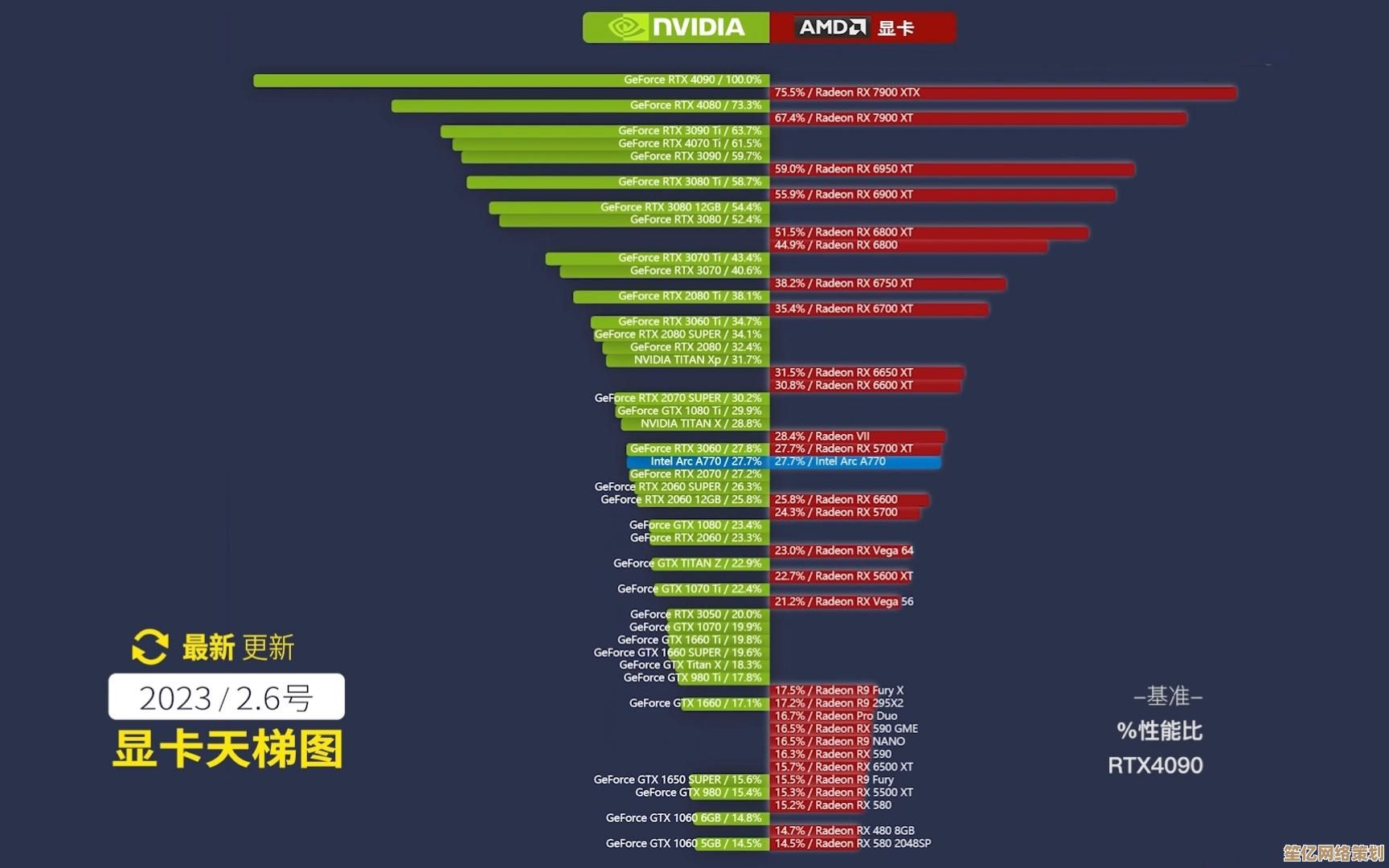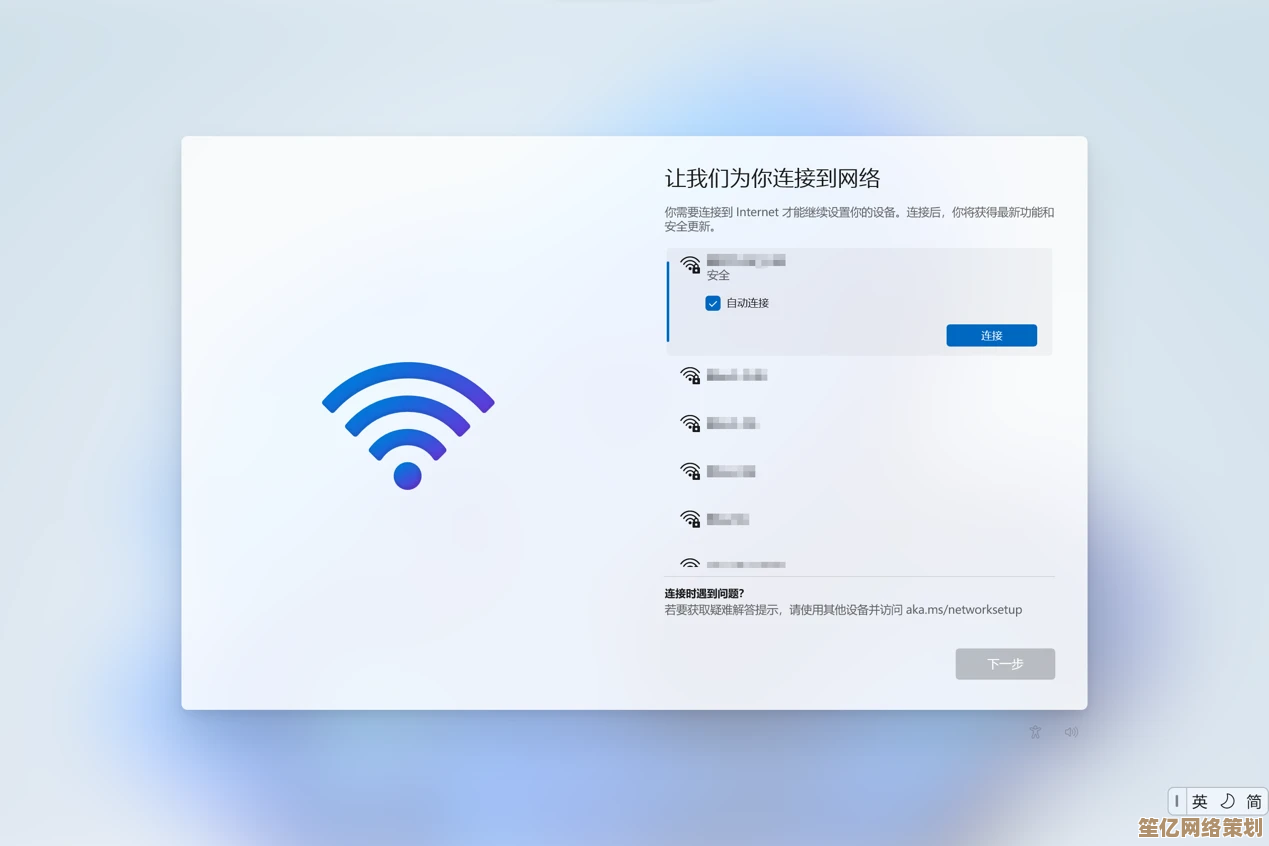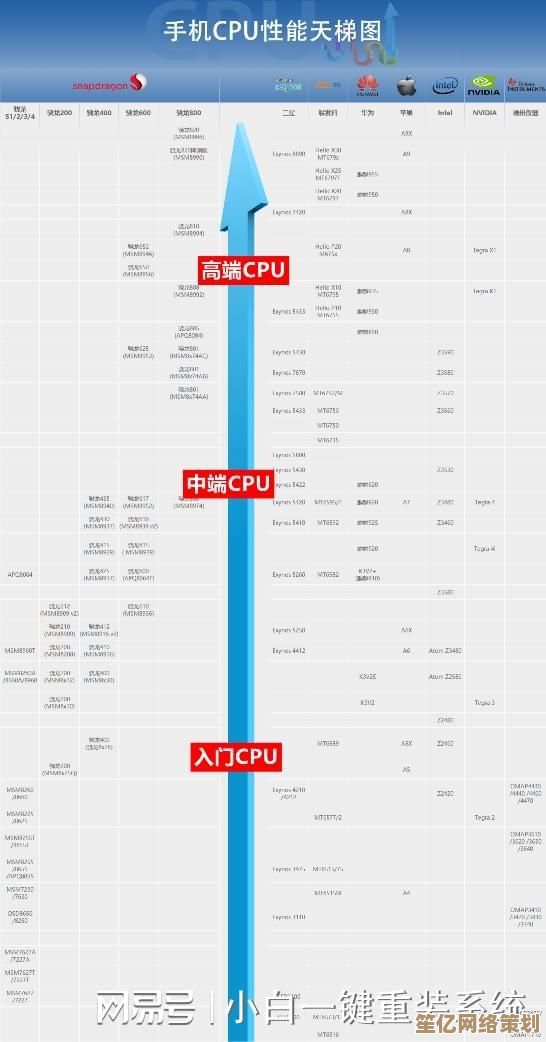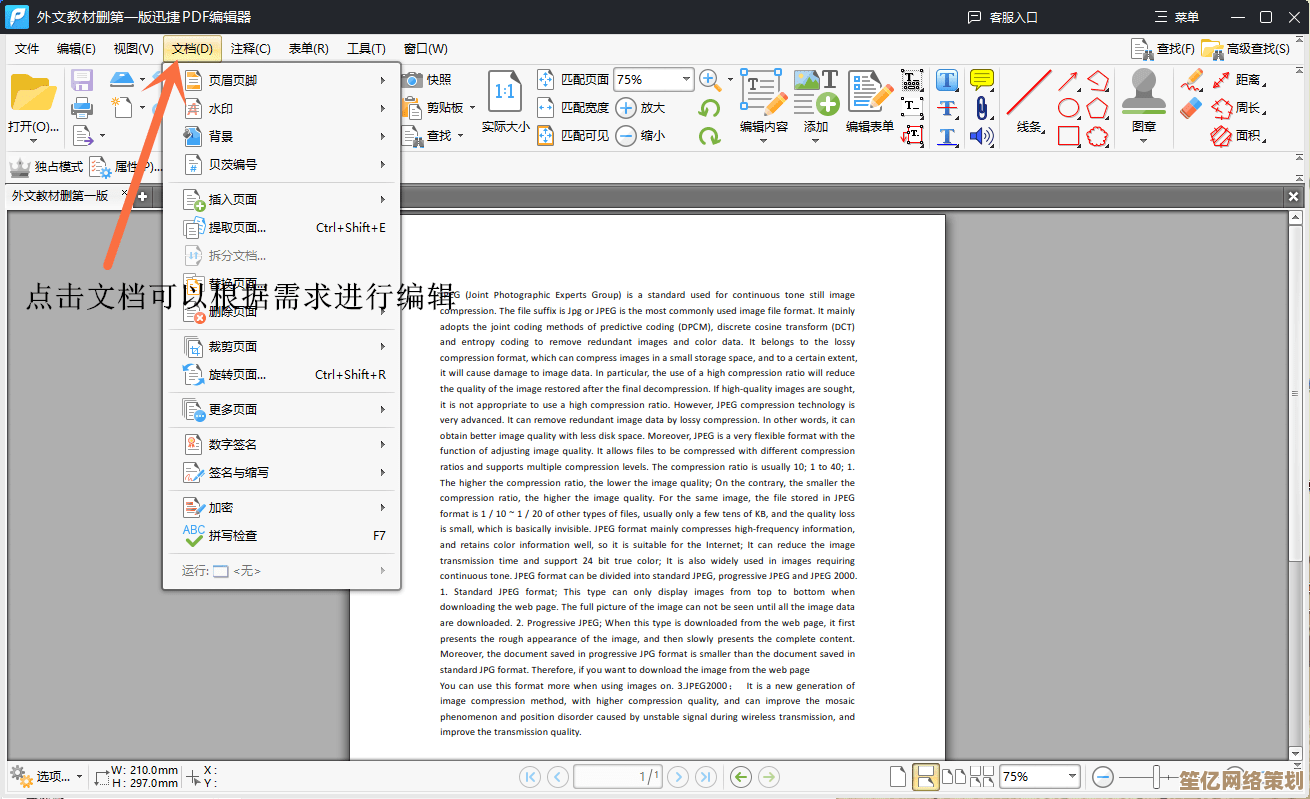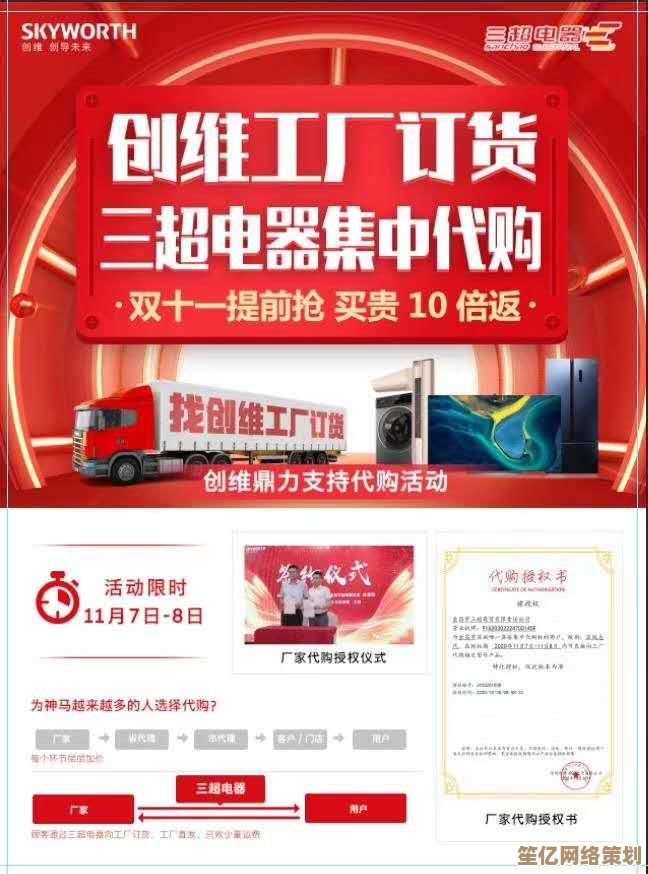零基础入门:手把手教你组装个人电脑的实用教程与心得
- 问答
- 2025-09-19 17:21:30
- 3
从手残到DIY高手的血泪史
第一次自己装电脑的时候,我连CPU和GPU都分不清🤦♂️,主板上的针脚密密麻麻像蚂蚁窝,电源线像一团被猫玩过的毛线,而我——一个连乐高都拼不对称的人——居然妄想一次成功?结果当然是翻车了,而且翻得很有创意:散热器装反了,开机直接飙到90度;显卡没插牢,屏幕黑得像我的未来……
但!现在我能闭眼插内存条了(夸张了,但真的熟练很多),这篇就写给和我一样从零开始的你,不搞教科书那套,纯纯的实战心得+踩坑实录💥。
买配件前,先管住手!
很多人(比如我)一激动就乱买,结果发现主板和CPU不兼容,或者机箱塞不下显卡😅。
我的翻车案例:第一次贪便宜买了块B450主板,结果AMD Ryzen 5 5600X不支持,还得刷BIOS……(新手刷BIOS≈拆炸弹)💣
避坑建议:
- 主板和CPU:去官网查兼容列表,别信电商页面的“推荐搭配”!
- 电源:别省!瓦数宁大勿小,建议直接650W起步,不然哪天升级显卡就得再买一个。
- 机箱:量好显卡长度!我朋友买了块三风扇显卡,结果机箱短一截,最后用锯子DIY(不建议模仿)🔨。
装机?其实是“理线地狱”
装硬件其实不难,难的是让机箱内部不像灾难现场🌪️,我第一次装完,线材像藤蔓一样缠绕,散热风道直接被堵死……
个人心得:
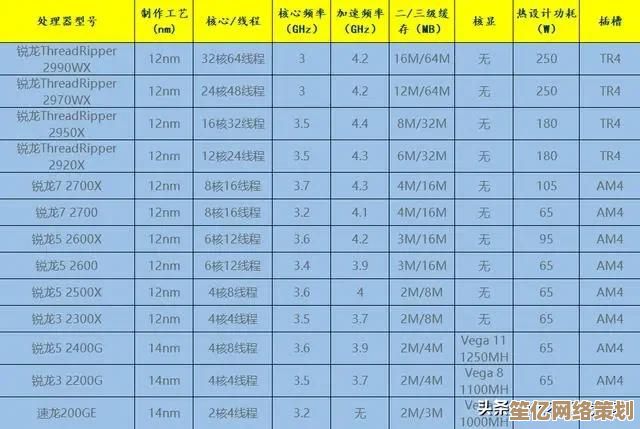
- 先插主板供电线!不然等装好散热器会发现手根本伸不进去(别问我怎么知道的)。
- 扎带是你的好朋友,但别勒太紧,不然下次升级得剪断。
- 风扇方向:进风朝前/下,出风朝后/上,装反了会变成“烤箱模式”🔥。
第一次开机:心跳加速环节💓
按下电源键的那一秒,比查高考成绩还紧张,如果没反应——别慌!90%的原因是:
- 电源开关没开(对,就是机箱后面那个小按钮,我忘了三次)。
- 主板供电线没插紧(使劲按!听到“咔”才行)。
- 内存条没插到底(通常要用力到你觉得“会不会掰断”的程度)。
如果还是不行……深呼吸,拔电池清CMOS(主板上那个纽扣电池),大概率能救回来。
装系统:U盘比你想的重要
Win11官方安装工具偶尔会抽风,建议直接下ISO镜像+Rufus刻录,稳如老狗🐶。
小技巧:
- 系统装完先别联网!不然Win11会强制你登录微软账户(可以用Shift+F10输入
OOBE\BYPASSNRO跳过)。 - 驱动建议去主板官网手动下载,别用第三方工具,鬼知道会装什么奇怪的东西👻。
最后的忠告:享受过程,别怕翻车
装机最大的乐趣不是一次成功,而是折腾——比如发现RGB灯效同步不了,研究半天才发现是软件冲突;或者超频把系统搞崩了,只能重装……这些才是日后笑着回忆的“黑历史”啊😆。
放手去装吧!大不了……拔电源重来呗⚡。
本文由称怜于2025-09-19发表在笙亿网络策划,如有疑问,请联系我们。
本文链接:http://waw.haoid.cn/wenda/3480.html